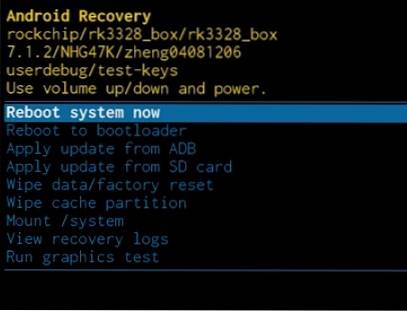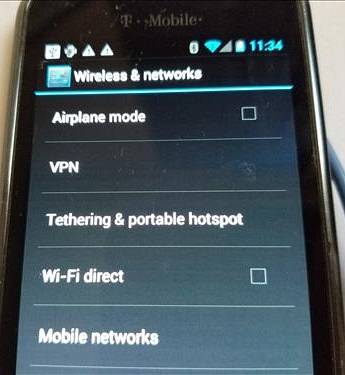Systemy nadzoru nie tylko przeszły długą drogę od czarno-białych obrazów na jednym monitorze, ale także stały się bardzo tanie w zakupie i instalacji.
Obecnie oferują o wiele więcej opcji niż kiedykolwiek wcześniej. Nowoczesne systemy DVR mogą nagrywać na dysk twardy zamiast na kasetę wideo w celu natychmiastowego odtwarzania. Zwykle mają również wbudowany noktowizor i mogą się włączać lub wyłączać za pomocą wbudowanych czujników ruchu.
Jedną z najfajniejszych rzeczy jest to, że większość ma wbudowane funkcje IP lub Internetu, co oznacza, że mogę oglądać moje kamery w czasie rzeczywistym na moim smartfonie, tablecie lub laptopie.
Niedawno zainstalowałem system DVR z czterema kamerami, który kupiłem od Amazon. Po podłączeniu kamer do rejestratora i skonfigurowaniu wszystkiego, łącznie z podglądem w czasie rzeczywistym na moim smartfonie. Byłem zdumiony, jak daleko zaszły te systemy, odkąd kupiłem je po raz pierwszy w 2003 roku.
Po pokazaniu przyjaciołom i rodzinie, jak łatwo i niedrogo było mieć oko na rzeczy w domu, każdy chciał. Wkrótce instalowałem wiele systemów kamer DVR.
System kamer, który pokażę tutaj jako przykłady, to sieciowy rejestrator DVR H.264 z czterema kamerami.
Notowanie na Amazon
ZOSI 4-kanałowy cyfrowy rejestrator wideo 720P H.264 4CH w czasie rzeczywistym i 4 x 720P 1280TVL 3,6 mm dzień noc odporny na warunki atmosferyczne system bezpieczeństwa kamery CCTV ze zdalnym podglądem komputera i smartfona (bez dysku twardego)
Używam tego systemu jako przykładu. Każdy będzie miał inną potrzebę i konfigurację. Takich jak potrzeba systemu sześciu lub ośmiu kamer.
Kupuję również systemy kamer DVR bez dysku twardego, ponieważ są tańsze i łatwo jest zainstalować dysk twardy. Inna osoba może chcieć wstępnie zainstalować dysk twardy. Mam doświadczenie w komputerach, więc jest to dla mnie łatwe, ale może nie być dla kogoś innego.
Oto post, który napisałem, pokazujący, jak zainstalować dysk twardy w rejestratorze sieciowym H.264.
Jeśli nie czujesz się komfortowo podczas samodzielnej instalacji dysku twardego, to sieciowy rejestrator DVR H.264 jest dostarczany z fabrycznie zainstalowanymi dyskami twardymi, oto przykład.
Zmodo PKD-DK4216-500GB H.264 Dostęp do Internetu i telefonu 3G 4-kanałowy rejestrator DVR z 4 kamerami noktowizyjnymi i 500 GB HD
Zakup systemu DVR do monitoringu z kamerą
Sposób, w jaki kupuję komuś system kamery DVR, polega na rozbiciu tego, czego potrzebuje. Następnie sprawdź, gdzie chcą zainstalować system. Można to zrobić za pomocą prostej listy kontrolnej.
Nocna wizja
Możliwość korzystania z Internetu
Czujniki ruchu
Wodoodporny / wodoodporny
Wbudowany dysk twardy
Bezprzewodowe lub przewodowe
Typ wyjścia do monitorowania
Wyjście audio
To jest podstawowa lista kontrolna, ale są to główne rzeczy, o których należy pamiętać, patrząc na system kamery DVR.
Noktowizor jest koniecznością i większość kamer będzie miała tę funkcję.
Moim zdaniem możliwość korzystania z Internetu jest również niezbędna.
Czujniki ruchu są zwykle wbudowane i są bardzo przydatne, ponieważ system nagrywa tylko wtedy, gdy coś się porusza, oszczędzając miejsce na dysku twardym. Chociaż przy kompresji i dobrym rozmiarze dysku twardego większość nie zapełni się przez miesiąc lub dłużej, jeśli będzie działać w sposób ciągły. Niektórzy wolą, aby system działał w sposób ciągły, ponieważ odległe obiekty nie aktywują czujników ruchu.
Wodoodporny / Wodoodporny jest również koniecznością. Kamery będą na zewnątrz i nie chcemy się martwić, że zamokną.
Wbudowany dysk twardy. Wiele systemów nie ma wbudowanego dysku twardego. Często będą one wymienione z możliwością nagrywania, ale bez zainstalowanego dysku twardego nie będą one nagrywać. Więc pamiętaj, aby sprawdzić listę, czy rejestrator ma dysk twardy, czy nie. Jeśli nie ma dysku twardego, zawsze można go zainstalować. Jest to opcja osobista w zależności od osoby. Instalowanie dysku twardego jest dla mnie łatwym zadaniem, ale może nie być dla kogoś innego.
Bezprzewodowe lub przewodowe. Osobiście nie przepadam za systemem DVR z kamerą bezprzewodową. Proste rzeczy mogą zepsuć połączenie, takie jak kuchenki mikrofalowe, telefony komórkowe, routery i tak dalej. Chociaż wydaje się, że są one łatwym rozwiązaniem, ponieważ nie ma potrzeby prowadzenia przewodów. Często są mniej pożądane. Są chwile, kiedy nie ma innej opcji, ale jeśli to w ogóle możliwe, najlepszym sposobem jest uruchomienie kabla BNC. Większość systemów jest wyposażona w kabel BNC, który przenosi obraz, dźwięk i zasilanie kamer. Zestawy DVR są zwykle dostarczane z 50-100 stóp na kamerę. Dodatkowy kabel będzie musiał zostać zakupiony, jeśli potrzebna jest większa długość. Kabel BNC ma być dobry do 300 stóp, chociaż nigdy nie musiałem go biegać tak daleko i może też zależeć od rejestratora.
Typ wyjścia do monitorowania. Większość systemów DVR ma standardowe wyjście VGA, które ma większość monitorów. Sprawdź monitor lub telewizor, którego zamierzasz używać, dla jakich wejść używa HDMI / VGA, a następnie sprawdź wyjście zestawu aparatu, który planujesz kupić.
Lokalizowanie rejestratora
Miejsce, w którym znajduje się rejestrator, będzie czymś do przemyślenia, na przykład czy chcesz, aby znajdował się na jednym z wejść telewizora lub samodzielnym monitorze?
Zaplanuj to, szczególnie jeśli poprowadzisz kabel, ponieważ po uruchomieniu kabli BNC zmiana tego później będzie trochę uciążliwa.
Inną rzeczą, o której warto pomyśleć, jest włamanie do domu, pierwszą rzeczą, jaką zrobi większość złodziei, jest zabranie DVR. Niektórzy ludzie decydują się na ukrycie rejestratora w miejscach, w których złodziej nie będzie mógł go łatwo znaleźć. Widziałem, jak ludzie budowali nawet specjalne małe sztuczne ściany, aby złodziej nie mógł łatwo znaleźć ich systemu. Gdziekolwiek go zlokalizujesz, pamiętaj, że po uruchomieniu kabli większość ludzi nie będzie chciała cierpieć z powodu ich przenoszenia.
Chyba że jest bezprzewodowy, a kabel CAT 5 do routera jest również czymś, czego będziesz potrzebować. Zasilanie zwykle nie stanowi problemu, ale połączenie z routerem może być. Zawsze możesz uruchomić system bez połączenia z internetem, a jeśli nie masz smartfona, tabletu lub laptopa, może to być opcja. W przeciwnym razie do routera trzeba będzie poprowadzić kabel CAT 5.
Podłączanie kamer
Kamery będą musiały znajdować się w optymalnych pozycjach. Wiele osób będzie już wiedziało, gdzie chcą umieścić kamery, na przykład przednie i tylne drzwi. To naprawdę zależy od liczby kamer w systemie. Takich jak system czterech kamer, zwykle kieruję jedną z każdej strony domu, ale jeśli jest sześć kamer pokrywających strefy bez osłony, będzie łatwiej.
Kamera będzie miała dwa złącza, jedno do zasilania, a drugie do wideo i dźwięku, inaczej nazywane połączeniem BNC.
Aby przymocować kamerę do ściany zewnętrznej, użyj śrub do przykręcenia podstawy, a następnie kamera zostanie przykręcona do podstawy.
Bezprzewodowość jest zawsze opcją, ponieważ prowadzenie kabla jest największym wyzwaniem dla większości ludzi. Jeśli znasz kogoś na budowie lub jest bardzo przydatny, to byłby dobry moment, aby do niego zadzwonić. Każdy dom jest inny, ale zwykle wierci się dziurę pod wigilią z zewnątrz domu na strych. Użyj starego wieszaka z drutu lub czegoś podobnego i przyklej do niego połączenie BNC kamery. Następnie wciągnij go na strych. Ze strychu będziesz mógł nakarmić go ścianą lub kiedykolwiek zajdzie taka potrzeba.
W przypadku domów mobilnych lub domów na palach można poprowadzić przewód BNC pod domem i do ściany.
To najtrudniejsza część i nie ma prawdziwego sposobu, aby powiedzieć, jak to zrobić, ponieważ dom jest projektowany inaczej.
Włączanie rejestratora
Po podłączeniu wszystkiego włącz rejestrator i powinieneś zobaczyć zainstalowane kamery. W tym momencie bez wątpienia będziesz chciał je dopasować, aby uzyskać najlepszy widok. Każdy rejestrator będzie miał własną konfigurację, jeśli chodzi o logowanie, wykrywanie ruchu, odtwarzanie i tak dalej. Większość loginów DVR to nazwa użytkownika „admin”, a hasło jest puste, ale Twoje może być inne, więc miej instrukcję pod ręką.
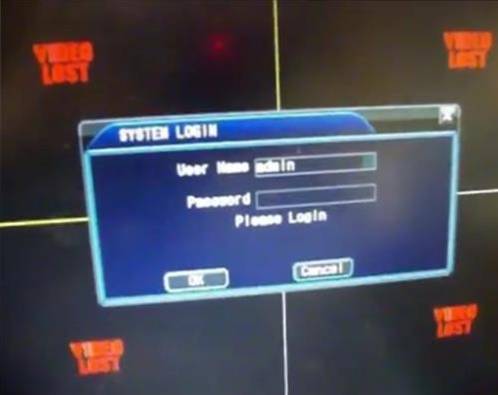
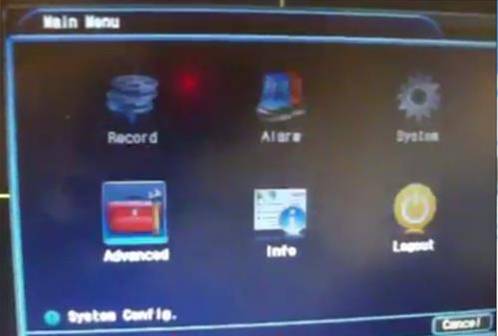
Podłączenie rejestratora systemu monitoringu do smartfona lub tabletu
Możliwość monitorowania domu, gdy jesteś poza domem, jest jedną z największych zalet nowoczesnego systemu kamer DVR. W tym momencie system powinien być uruchomiony i działać, a kamery powinny być widoczne na monitorze. Rejestrator DVR powinien być również podłączony do routera za pomocą kabla CAT 5.
Nie będę w stanie wyjaśnić wszystkiego na temat adresu IP, maski podsieci i tak dalej. Jest to więc podstawowa instrukcja, co należy zrobić, aby wyświetlić system online. Co gorsza, każdy router ma inną konfigurację. Router jest tym, z którym komunikują się wszystkie Twoje urządzenia przed wyjściem do Internetu.
Podany tutaj przykład będzie specyficzny dla mojego routera, a każdy router ma inne menu konfiguracji i opcje.
Router będzie musiał zostać skonfigurowany do przekierowania portów. Niektóre routery sprawiają, że jest to proste, a inne utrudniają. Będziesz musiał Google numer modelu routera i sposób jego przekierowania. Każdy router ma inną konfigurację i sposób robienia tego.
Podstawowym powodem, dla którego musimy przekierować port, jest wewnętrzny adres IP, który router przypisuje do każdego urządzenia. Twój komputer, tablet, smartfon będzie miał adres IP przypisany przez Twój własny router. Świat poza twoim routerem nie zobaczy tego wewnętrznego adresu IP. W większości przypadków router obsługuje to za pomocą typowych portów, takich jak port 80, który jest portem witryny internetowej i automatycznie kieruje urządzeniami.
W przypadku rejestratora DVR będziesz musiał przekierować port używany przez rejestrator do świata zewnętrznego, abyś mógł oglądać swoje kamery.
Rzeczy, których będziesz potrzebować
Wewnętrzny adres IP rejestratora
Zewnętrzny adres IP. Jest to adres, pod jakim widzi Cię świat zewnętrzny, aby zobaczyć po prostu Google, jaki jest mój adres IP, a Google pokaże Ci.
Port monitora, którego DVR używa do połączenia.
Oto informacje o konfiguracji sieci z mojego rejestratora DVR. To da ci informacje po stronie DVR. (Te informacje będą dla Ciebie inne. To jest tylko przykład)
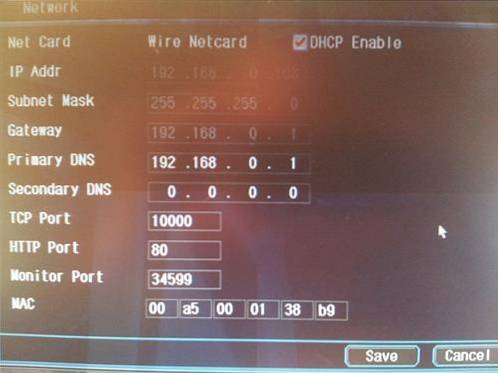
Tak więc dla mnie mój wewnętrzny adres IP dla rejestratora to 192.168.0.103, a port monitora to 34599. Zewnętrzny adres IP można znaleźć w Google „Jaki jest mój adres IP”, a Google wyświetli się na górze wyszukiwania. Dzięki tym informacjom będziesz mógł przekierować port routera.
Gdy to zrobisz, możesz połączyć się ze smartfonem, tabletem lub laptopem. Jeśli łączysz się z laptopem, wystarczy wpisać zewnętrzny adres IP w przeglądarce, aby przejść do strony logowania i powinieneś być w stanie zobaczyć kamery. Aby połączyć się ze smartfonem lub tabletem, potrzebujesz aplikacji.
Istnieje wiele aplikacji, a większość systemów kamer jest wyposażona w aplikację, z której można korzystać. Ten, którego użyję jako przykład, nazywa się Vmeyepro.
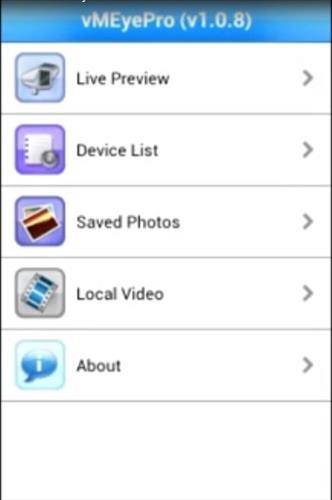
Jak w przypadku każdej aplikacji, obsługa jest wszystkim, więc jeśli masz lepszą, użyj jej. Nie jestem połączony z tą aplikacją. Używam tego tylko jako przykładu.
Kliknij listę urządzeń i wprowadź dowolną nazwę w polu Nazwa urządzenia.
Jako adres wprowadź zewnętrzny adres IP
W przypadku portu mobilnego wprowadź port mobilny rejestratora
Następnie wprowadź swoją nazwę użytkownika i hasło.
Oto przykład firmy HVAC, dla której zainstalowałem kamery.
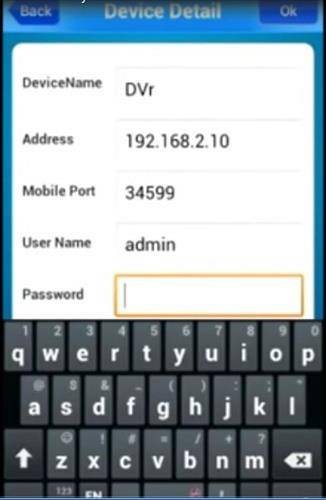
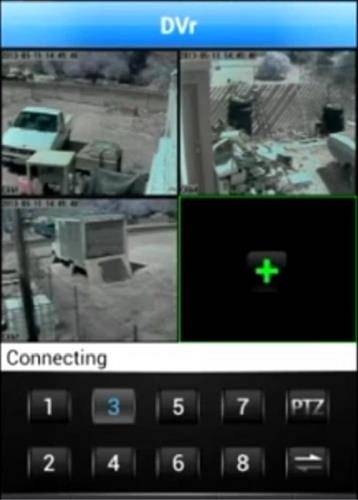
 ComputersHowto
ComputersHowto